ER Luftabwurf Meiner Meinung nach ist dies einer der größten Vorteile der Zugehörigkeit zum Apple-Ökosystem. Für diejenigen, die nicht genau wissen, was es ist: Sie können damit Fotos, Videos und Dokumente mit anderen Apple-Geräten teilen, die diese Funktion unterstützen.
Neben Dateien können Sie mit AirDrop seit iOS 11 ganz einfach Passwörter für Ihre Wi-Fi-Netzwerke teilen, sodass Sie diese nicht mehr manuell eingeben müssen.
Dies kann äußerst nützlich sein, wenn Sie Ihr persönliches Internetnetzwerk teilen müssen, Ihr Passwort aber gleichzeitig nicht an andere Personen weitergeben möchten.
Wir haben damals sogar ein Video gemacht, das zeigt, wie nützlich es sein kann:
Um die Funktion nutzen zu können, muss Ihr iPhone/iPad ordnungsgemäß auf die neueste Version von iOS/iPadOS aktualisiert sein. Für Mac müssen Sie macOS High Sierra oder höher verwenden. Alle Geräte müssen sich außerdem mit Ihrer Apple-ID anmelden.
Darüber hinaus müssen sowohl beim Absender als auch beim Empfänger des Passschlüssels Bluetooth und WLAN aktiviert, der persönliche Zugriff deaktiviert und die E-Mail-Adresse ihrer Apple-ID in den Kontakten der anderen Person registriert sein.
Passwort über iPhone/iPad teilen
Entsperren Sie das Gerät, mit dem Sie das Passwort teilen möchten, lassen Sie es mit dem WLAN-Netzwerk verbunden und platzieren Sie es neben dem anderen Gerät. Auf dem Bildschirm erscheint ein Popup-Fenster mit der Option zum Teilen.
Öffnen Sie auf dem anderen Gerät (dem Gerät, das das Passwort erhält) die Einstellungen, gehen Sie zu „WLAN“ und wählen Sie das Netzwerk aus, mit dem Sie eine Verbindung herstellen möchten.
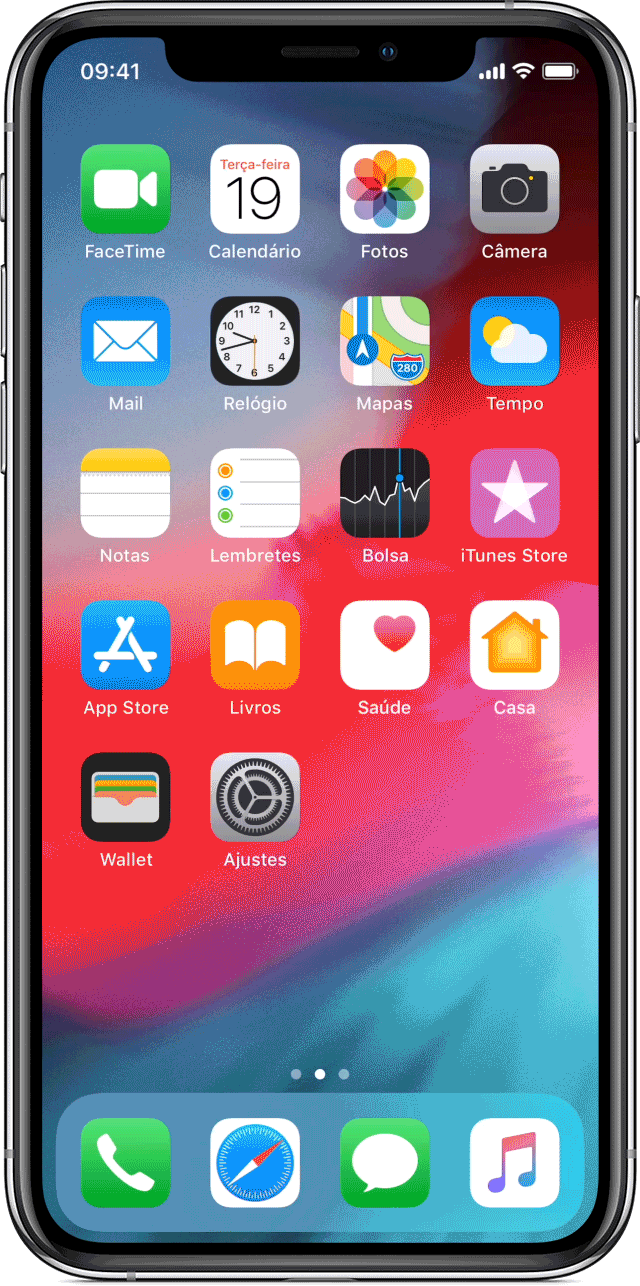
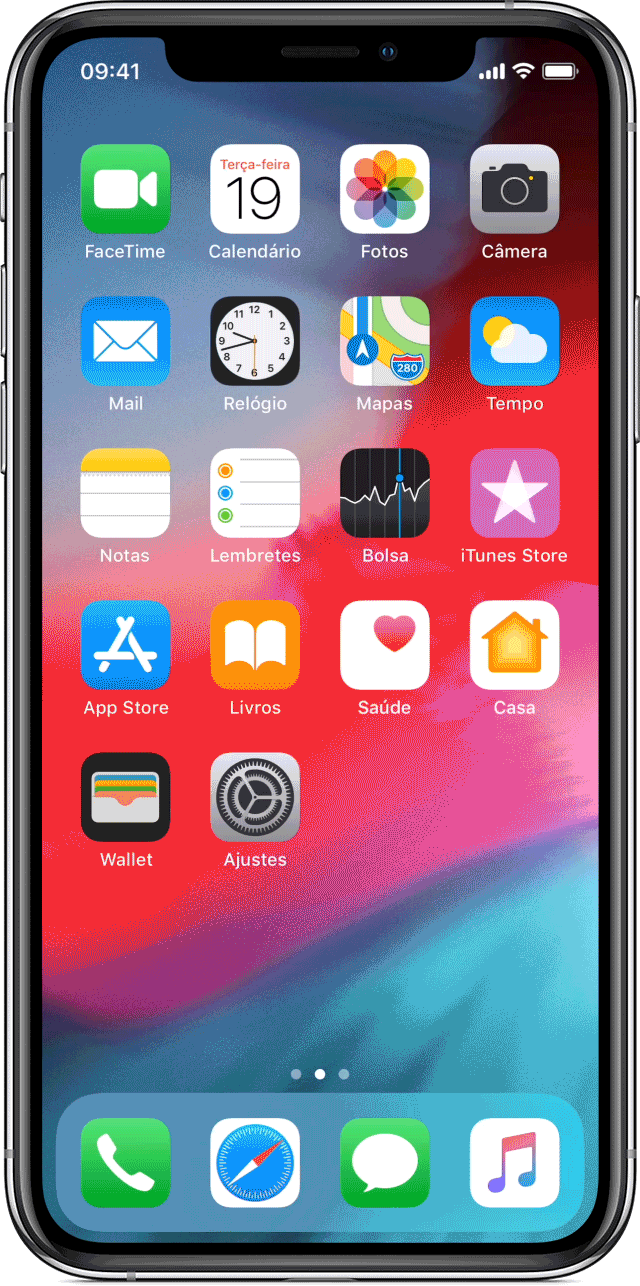
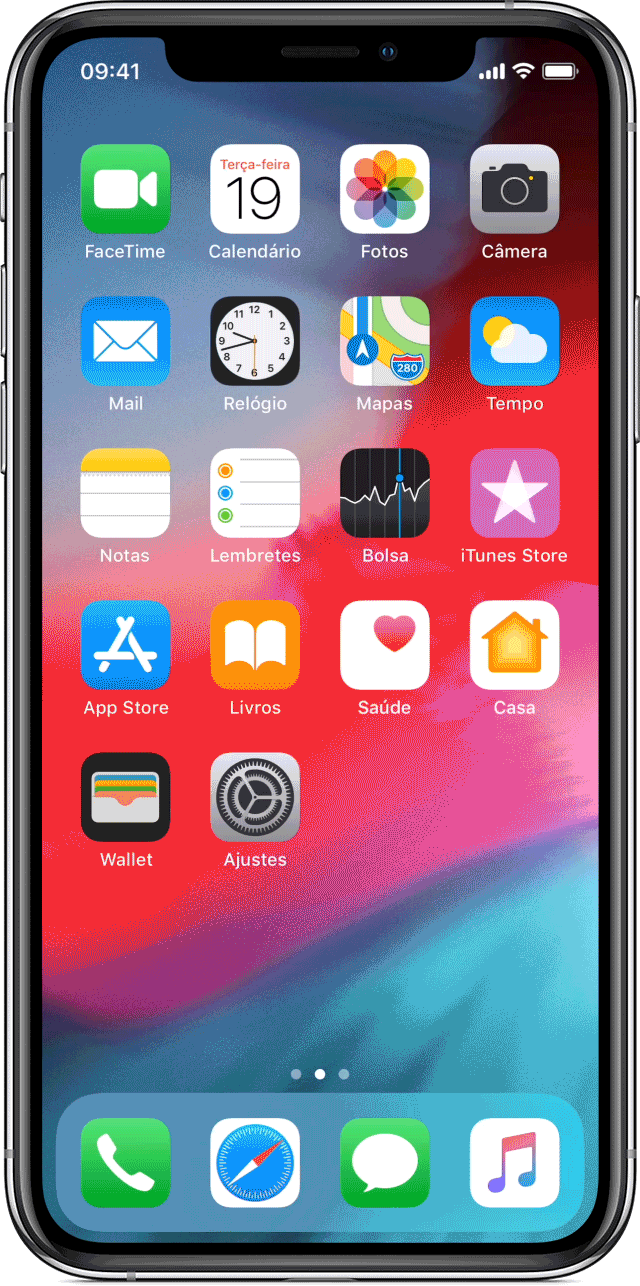
Tippen Sie auf dem Gerät, das das Passwort teilen soll, auf „Passwort teilen“ und dann auf „Fertig“, um den Vorgang abzuschließen.
Teilen Sie Ihr Mac-Passwort
Befolgen Sie auf dem Mac die oben für iPhones/iPads beschriebenen ersten Schritte. Ihr Computer und das Gerät, das das Passwort erhält, müssen entsperrt sein und Sie müssen sich mit Ihrer Apple-ID anmelden.
Öffnen Sie die Geräteeinstellungen der Person, die das Passwort erhalten soll, und wählen Sie das WLAN-Netzwerk aus. Warten Sie dann auf Ihrem Mac, bis eine Freigabebenachrichtigung angezeigt wird. Klicken Sie dann auf „Teilen“.
Es klingt wie Magie, aber es ist Technologie. Schön, oder? 😁
zusammenhängende Posts
Apple arbeitet daran, die Apple Watch mit anderen Geräten zu verbinden
Apple-Anleitung: So teilen Sie Ihr WLAN-Passwort
Face ID wird nächstes Jahr auch auf anderen Apple-Geräten verfügbar sein
Apple-Anleitung: So teilen Sie Liedtexte von Apple Music
So verbinden Sie die Apple Watch mit WLAN
Apple-Anleitung: So verfassen Sie gemeinsam mit anderen Notizen auf dem iPhone
Samsung sagt NEIN dazu, seine beste Technologie mit Apple zu teilen
Apple Music bei American Airlines, ohne dass Sie WLAN kaufen müssen
Apple aktualisiert Boot Camp mit WLAN-Verbesserungen und Fehlerbehebungen
Apple führt das macOS 10.15.6-Update mit Fehlerbehebungen für iCloud Drive und WLAN ein
Einführung des Matter Smart Home Standard mit Unterstützung von Samsung, Apple und anderen Marken
Apple führt NameDrop ein: Kontaktinformationen einfach teilen
Smart Home auf Apple-Geräten – passen Sie das System an Ihre Anforderungen an
Externe Reparaturdienste mit Apple-Geräten
Apple Watch 3 und ein Problem mit einigen Geräten
Der Xbox Series X-Controller soll mit Apple-Geräten kompatibel sein
Apple Fitness+ funktioniert nicht mit AirPlay-Geräten
Ukrainischer Service und Store mit Apple-Geräten – iLounge auch in Polen






